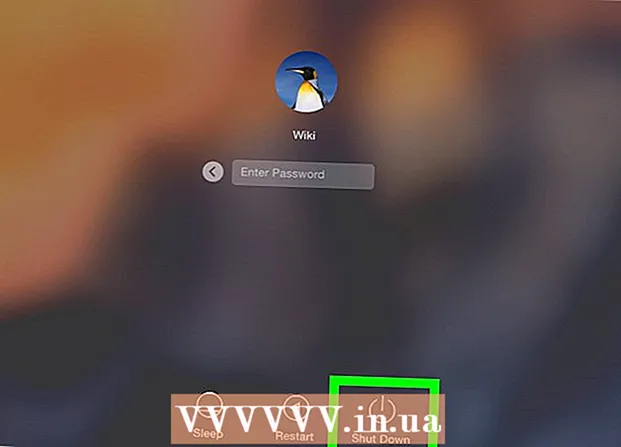Autor:
Judy Howell
Data De Criação:
5 Julho 2021
Data De Atualização:
1 Julho 2024

Contente
- Dar um passo
- Método 1 de 3: limpeza regular
- Método 2 de 3: se você derramou
- Método 3 de 3: método alternativo para quando você derramar
- Pontas
- Avisos
O teclado do seu computador suja rapidamente, especialmente se você comer ou fumar muito perto do teclado. Se o teclado ficar muito sujo, ele pode não funcionar corretamente. Certas teclas travam ou alguns caracteres continuam sendo digitados sem que você faça nada. Veja como limpar o teclado novamente. Nota: qualquer garantia pode ser anulada pelos métodos neste artigo.
Dar um passo
Método 1 de 3: limpeza regular
 Desligue o computador e desconecte o cabo do teclado antes de limpar. Se você tiver um teclado USB, poderá desconectar o cabo do computador se ele ainda estiver ligado. Não faça isso se você tiver um computador mais antigo. Primeiro, espere até que o computador seja desligado.
Desligue o computador e desconecte o cabo do teclado antes de limpar. Se você tiver um teclado USB, poderá desconectar o cabo do computador se ele ainda estiver ligado. Não faça isso se você tiver um computador mais antigo. Primeiro, espere até que o computador seja desligado.  Vire o teclado de cabeça para baixo e use uma lata de ar comprimido para soprar qualquer coisa que não pertença ao teclado. Faça isso em um local onde você possa limpar facilmente a sujeira caída. Vire o teclado de cabeça para baixo e toque nele algumas vezes. Provavelmente já vai cair alguma sujeira. Mude a posição e toque um pouco mais forte para tirar o máximo de sujeira possível.
Vire o teclado de cabeça para baixo e use uma lata de ar comprimido para soprar qualquer coisa que não pertença ao teclado. Faça isso em um local onde você possa limpar facilmente a sujeira caída. Vire o teclado de cabeça para baixo e toque nele algumas vezes. Provavelmente já vai cair alguma sujeira. Mude a posição e toque um pouco mais forte para tirar o máximo de sujeira possível.  Limpe as laterais das teclas com um cotonete embebido em álcool (álcool isopropílico).
Limpe as laterais das teclas com um cotonete embebido em álcool (álcool isopropílico). Para uma limpeza mais completa, remova primeiro as chaves. Você faz isso empurrando suavemente cada chave com uma chave de fenda ou objeto semelhante. Assim que as chaves forem removidas, você pode soprar a sujeira com seu aerossol de ar comprimido. Limpe todas as superfícies com um pano úmido, mas não muito molhado. Certifique-se de que nenhuma umidade entre no teclado.
Para uma limpeza mais completa, remova primeiro as chaves. Você faz isso empurrando suavemente cada chave com uma chave de fenda ou objeto semelhante. Assim que as chaves forem removidas, você pode soprar a sujeira com seu aerossol de ar comprimido. Limpe todas as superfícies com um pano úmido, mas não muito molhado. Certifique-se de que nenhuma umidade entre no teclado.  Limpe as chaves uma a uma e coloque-as de volta na caixa.
Limpe as chaves uma a uma e coloque-as de volta na caixa.
Método 2 de 3: se você derramou
 Desligue o computador e desconecte o teclado do computador assim que possível.
Desligue o computador e desconecte o teclado do computador assim que possível. Vire o teclado de cabeça para baixo e sacuda-o para cima e para baixo.
Vire o teclado de cabeça para baixo e sacuda-o para cima e para baixo. Seque o teclado da melhor maneira possível com um pano, enquanto o segura de cabeça para baixo.
Seque o teclado da melhor maneira possível com um pano, enquanto o segura de cabeça para baixo. Mantenha-o de cabeça para baixo o máximo possível. Se necessário, vire-o de cabeça para baixo a noite toda.
Mantenha-o de cabeça para baixo o máximo possível. Se necessário, vire-o de cabeça para baixo a noite toda. - Pegue um recipiente selável (por exemplo, uma bandeja Tupperware), encha-o com arroz (cru), coloque o teclado de cabeça para baixo e polvilhe outra camada de arroz por cima. O arroz extrairá a umidade do teclado.
Método 3 de 3: método alternativo para quando você derramar
 Desligue o computador e desconecte o teclado.
Desligue o computador e desconecte o teclado. Vire o teclado de cabeça para baixo e remova todos os parafusos.
Vire o teclado de cabeça para baixo e remova todos os parafusos. Separe a metade que contém as chaves da parte inferior. Reserve o fundo.
Separe a metade que contém as chaves da parte inferior. Reserve o fundo.  O teclado também pode ser preso. Verifique também se há parafusos ocultos sob as etiquetas.
O teclado também pode ser preso. Verifique também se há parafusos ocultos sob as etiquetas.  Vire os botões pela metade, com a parte inferior dos botões voltada para cima. Pressione os clipes de cada tecla para removê-las uma por uma. A barra de espaço provavelmente está presa com um clipe de metal, é mais difícil de soltar.
Vire os botões pela metade, com a parte inferior dos botões voltada para cima. Pressione os clipes de cada tecla para removê-las uma por uma. A barra de espaço provavelmente está presa com um clipe de metal, é mais difícil de soltar.  Encha um recipiente com água quente e detergente neutro.
Encha um recipiente com água quente e detergente neutro. Coloque as chaves no recipiente e limpe-as com uma escova.
Coloque as chaves no recipiente e limpe-as com uma escova. Retire as chaves do recipiente e lave-as em água corrente. Agora deixe as chaves secarem ou seque-as com um secador de cabelo.
Retire as chaves do recipiente e lave-as em água corrente. Agora deixe as chaves secarem ou seque-as com um secador de cabelo.  Coloque a parte superior vazia do teclado na bandeja e limpe-a com uma escova.
Coloque a parte superior vazia do teclado na bandeja e limpe-a com uma escova. Quando tudo estiver seco, você pode remontar o teclado.
Quando tudo estiver seco, você pode remontar o teclado. Pressione as metades do teclado firmemente juntas, mesmo no meio, se não estiver encaixado corretamente, as teclas não funcionarão corretamente.
Pressione as metades do teclado firmemente juntas, mesmo no meio, se não estiver encaixado corretamente, as teclas não funcionarão corretamente. Reconecte o teclado ao PC, ligue o computador e verifique se todas as teclas estão funcionando corretamente.
Reconecte o teclado ao PC, ligue o computador e verifique se todas as teclas estão funcionando corretamente. Preparar!
Preparar!
Pontas
- Se necessário, deixe a barra de espaço no lugar. Esta grande escala é difícil de remover e pode quebrar facilmente.
- Funciona de maneira diferente com laptops. Normalmente não é necessário remover as chaves. Um cotonete com álcool isopropílico e uma lata de ar comprimido devem ser suficientes para limpar o teclado.
- As teclas de um laptop são difíceis de remover e substituir, especialmente a barra de espaço e a tecla Enter. Com um laptop, você corre o risco de danificar as teclas ou qualquer outra coisa.
- Tire uma foto do seu teclado antes de remover as teclas para que você possa ver facilmente qual tecla pertence a onde.
- Se você não tirou uma foto e não consegue se lembrar de onde pertencem as teclas, você pode copiar a localização das teclas no teclado na tela. Inicie o seu computador e procure o teclado na tela.
- Você também pode colocar todas as chaves em um saco de roupa suja (um saco que você pode usar para lavar suas meias) e colocá-lo na máquina de lavar com o saco e tudo, junto com suas roupas. Limpe o teclado vazio com o aspirador de pó e um pano úmido.
- Algumas pessoas colocam o teclado inteiro na máquina de lavar louça. No entanto, isso não é isento de riscos, você pode danificar irreparavelmente o teclado. Em qualquer caso, deixe o teclado secar completamente antes de usá-lo novamente. Nunca coloque um teclado sem fio na máquina de lavar louça.
- Uma alternativa ao aerossol de ar comprimido é um secador de cabelo. O calor não é problema.
Avisos
- Depois de remover as chaves, mantenha-as longe de crianças pequenas e animais de estimação. Eles podem engasgar com isso.
- Não inale o ar que sai da lata de aerossol de ar comprimido. O conteúdo é venenoso e muito prejudicial à saúde.
- Nunca segure o aerossol de cabeça para baixo. Aí o líquido entra no atomizador e isso danifica o teclado. Use o aerossol apenas em uma área bem ventilada.
- Se estiver usando arroz para absorver a umidade, tome cuidado para que pequenos grãos de arroz não entrem no teclado.